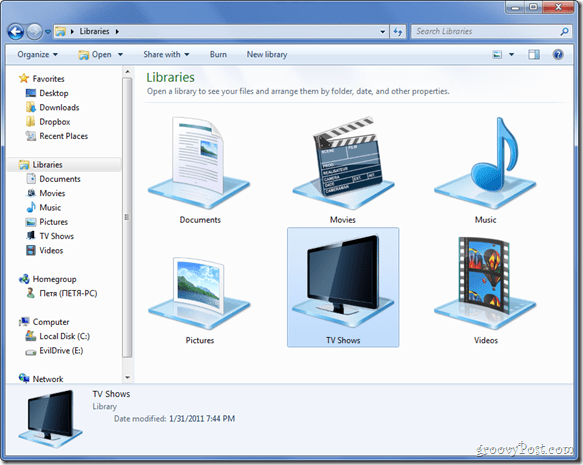Windows 7 Kitaplığı Simgesi Nasıl Değiştirilir
Microsoft, Vindovs 7 / / March 18, 2020
 Windows 7, aynı kategoriden birden fazla dosya ve klasörü yönetmek için harika bir yol sundu - kütüphaneler. Windows 7 kütüphanelerinde dosya yönetimi açısından birçok özellik olmasına rağmen, eksik olan bir özelleştirme tonudur. Kütüphanelerimizden birine özel bir simge ekleyerek bu sorunu ortadan kaldıralım.
Windows 7, aynı kategoriden birden fazla dosya ve klasörü yönetmek için harika bir yol sundu - kütüphaneler. Windows 7 kütüphanelerinde dosya yönetimi açısından birçok özellik olmasına rağmen, eksik olan bir özelleştirme tonudur. Kütüphanelerimizden birine özel bir simge ekleyerek bu sorunu ortadan kaldıralım.
Aşama 1 (İsteğe bağlı) - Yeni Kütüphane Oluşturma
Bu, pencerelere yerleştirilmiş kütüphanelerde de çalışmasına rağmen, yerleşik kütüphanelerdeki simgeler oldukça havalı olduğu için kendi kütüphanenizi oluşturmak isteyebilirsiniz. 
Açarak başlayın Kütüphaneler.

şimdi sağ tık ve seç Yeni> Kütüphane.

Kitaplığınıza istediğiniz adı verin ve tuşuna basın. Giriş.
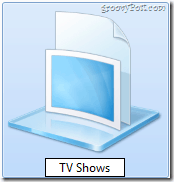
Adım 2 - Uygun Bir Simge Bulma
Şimdi kitaplığınız için uygun bir simge bulmanız gerekiyor. Google'a kendinizi aşağıdaki gibi birkaç tane yapabilirsiniz…

… Ya da yaratıcı olabilir ve kendiniz yapabilirsiniz (tıpkı benim yaptığım gibi).

Adım 3 - .library ms Yapılandırma Dosyaları
Şimdi konum bilgisini bulmak için kaşifi açmamız gerekiyor. .library ms kütüphaneler, kütüphane içerikleri ve simgeler hakkındaki bilgileri içeren dosyalar.
Aç kâşif ve şuraya gidin:
C: \ Users \[Kullanıcı adınızı]\ AppData \ Roaming \ Microsoft \ Windows \ Kütüphaneler
"Kullanıcı adınız" yerine bunun yerine kullanıcı adınızı girin!: D
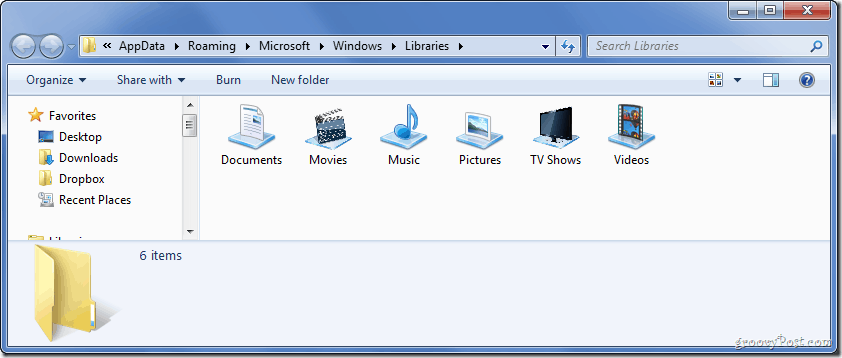
Adım 4 - Açma .library ms Not Defteri'ndeki dosya
şimdi açık Başlangıç menüsü tipNot Defteri ve isabetGiriş Not Defteri'ni açmak için.
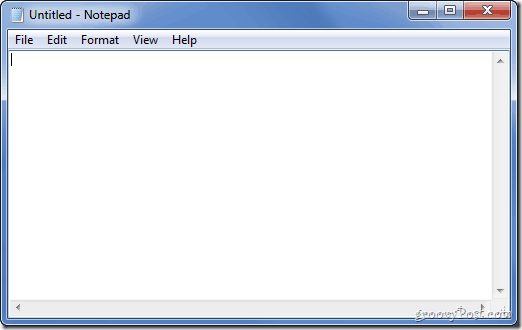
Şimdi sadece .library ms Daha önce içine yeni kitaplığınızı verdiğiniz dosya adına göre bir dosya adı içeren dosya Not Defteri.
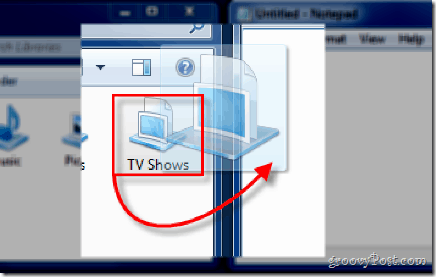
Adım 5 - Gerekli Değişiklikleri Yapma
Şimdi bir sağdaki çizgi
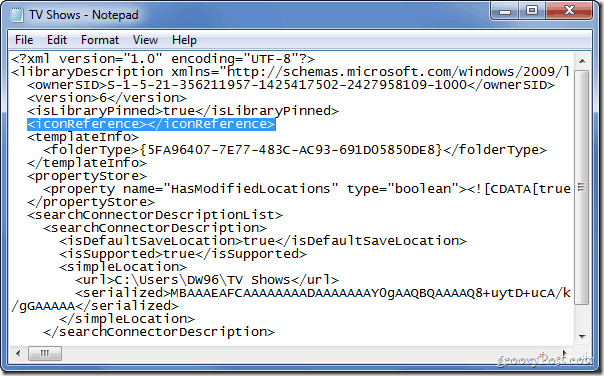
>
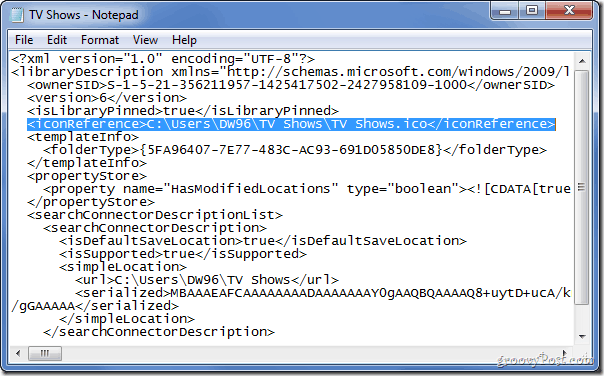
Sonunda büyük olarak, basın Ctrl + S dosyayı kaydedin ve Not Defteri'ni kapatın.
Bitti!
Şimdi açabilirsiniz Kütüphaneler ve ne başardığınıza bir göz atın!